Tabla de contenido
He estado aprendiendo y creando en Adobe Illustrator durante casi diez años, tengo que decir que desagrupar es un comando súper útil y sencillo que vas a utilizar muy a menudo cuando trabajes en Adobe Illustrator.
Probablemente ya sepas que la agrupación es bastante útil. Agrupamos objetos para crear formas o mover y escalar objetos juntos más fácilmente.
Por otro lado, a veces te das cuenta de que los objetos que has agrupado no se ven bien juntos o necesitas editar parte de tu imagen trazada, es entonces cuando el comando de desagrupar es muy útil. Te permite editar, mover o escalar parte de un objeto agrupado.
En este tutorial, vas a aprender cómo desagrupar objetos en Adobe Illustrator y las respuestas a algunas preguntas frecuentes relacionadas con la desagrupación.
Vamos a sumergirnos.
2 pasos rápidos para desagrupar en Adobe Illustrator
Suponiendo que quieres cambiar el color de uno de los cuadrados, pero que están agrupados como un objeto. Así que vas a desagrupar este objeto formado por tres cuadrados y luego cambiar el color de uno en concreto.
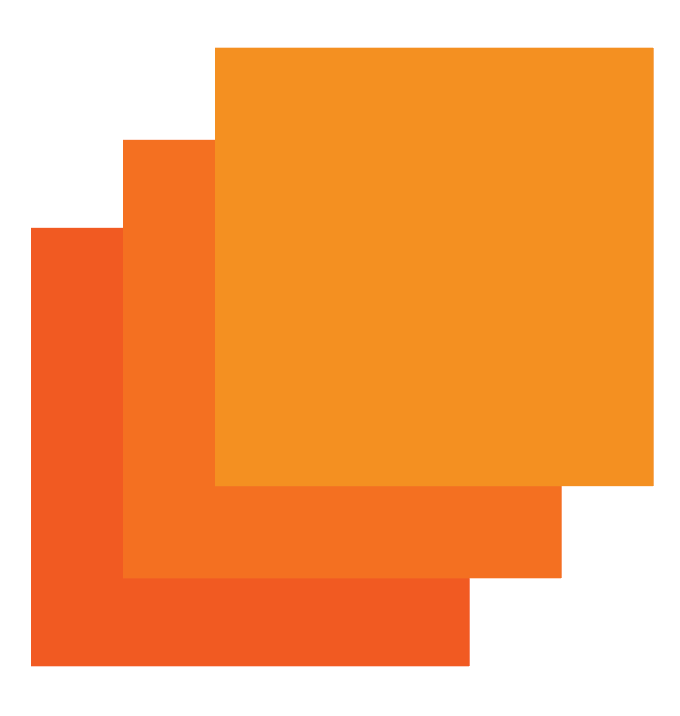
Nota: las capturas de pantalla están tomadas de la versión Mac de Adobe Illustrator CC 2021. Las versiones de Windows u otras pueden tener un aspecto diferente.
Paso 1: Seleccione el objeto que desea desagrupar con el botón Herramienta de selección ( V Verás el contorno de cada forma individual que se agrupa para formar este objeto. En este caso, las formas individuales son los tres cuadrados apilados.
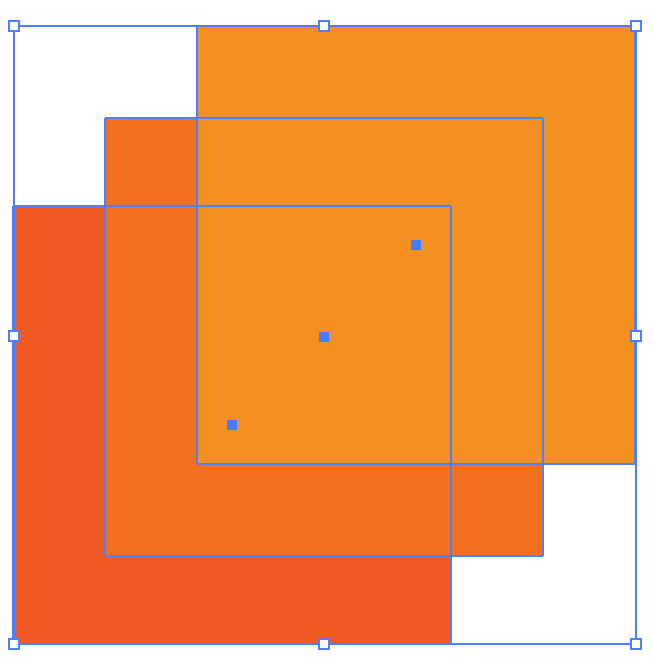
Paso 2: Haga clic con el botón derecho en el objeto y seleccione Desagrupar .
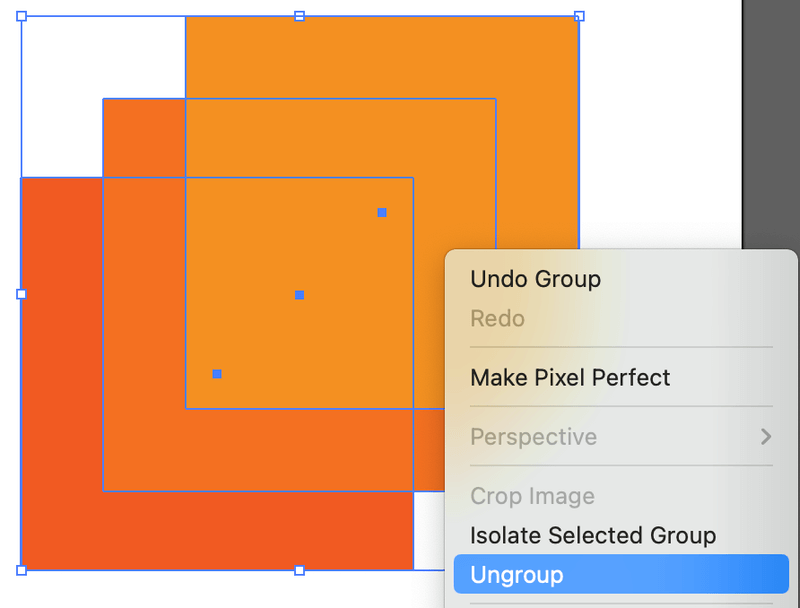
O puede ir al menú de arriba y seleccionar Objeto > Desagrupar .
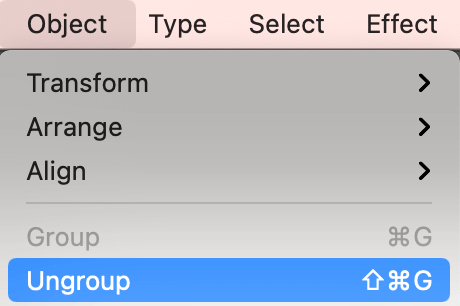
Eso es todo, ahora podrás editar formas individuales.
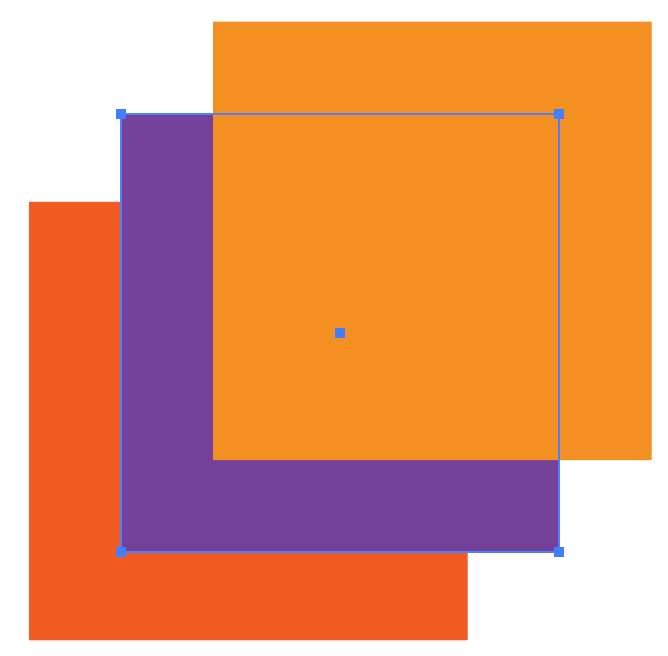
Preguntas frecuentes
Quizá también te interese conocer estas preguntas que tienen tus amigos diseñadores.
¿Cuál es el atajo para desagrupar en Illustrator?
La tecla de acceso directo para desagrupar objetos es Comando + Turno + G ( Ctrl + Turno + G en Windows). Seleccione el objeto con la herramienta Selección (V) y utilice el acceso directo para desagrupar.
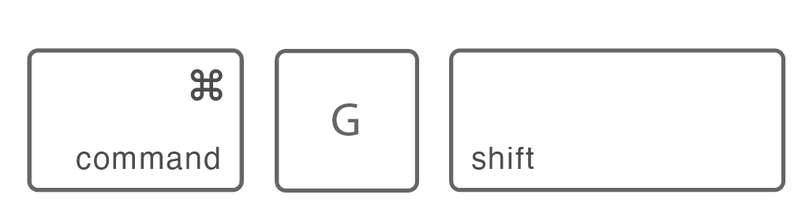
¿Por qué no puedo desagrupar?
Sólo puedes desagrupar los objetos que agrupaste en Illustrator o después de aplicar el efecto de Trazado de Imagen. Si descargas un vector e intentas desagruparlo, no funcionaría.
Si estás intentando desagrupar algo que has creado en Illustrator y no funciona, la razón puede ser que el objeto no esté previamente agrupado, o que no hayas seleccionado el objeto con la Herramienta de Selección.
¿Cómo desagrupar capas en Illustrator?
Ve al panel de capas, haz clic en el icono de la carpeta de la capa que has agrupado previamente. En el menú desplegable, selecciona el objeto que quieres desagrupar (en este caso, he seleccionado la capa con los cuadrados), y arrástralo a otra capa (que he llamado forma ).
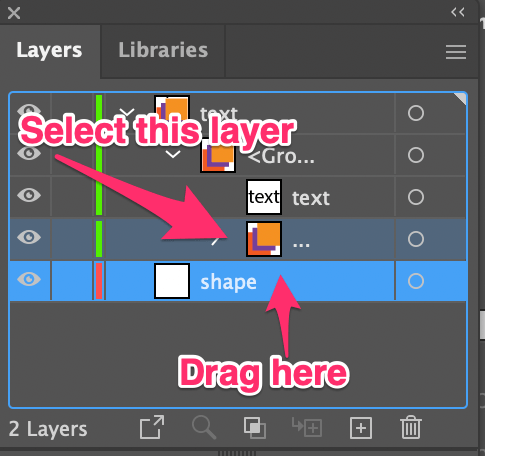
Como puedes ver, antes de arrastrar las formas a la capa de forma, ésta estaba vacía, y ahora las formas están en la capa de forma separadas del texto.
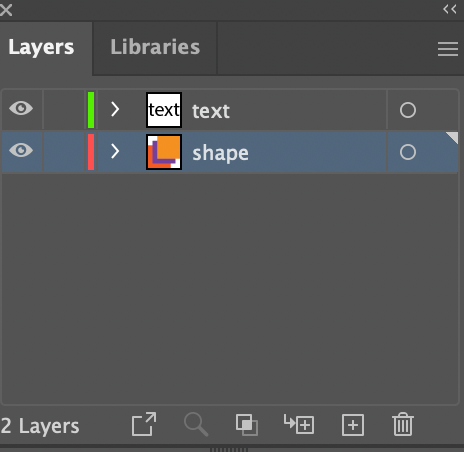
¿Cómo desagrupar texto en Illustrator?
Desagrupar texto es lo mismo que desagrupar objetos, pero el texto debe estar delineado primero. Seleccione el texto delineado, haga clic con el botón derecho y seleccione Desagrupar, o utilice el atajo de teclado Comando + Turno + G ( Ctrl + Turno + G en Windows).
Conclusión
Sólo puedes desagrupar objetos que hayas agrupado previamente en Illustrator o en imágenes trazadas. Tanto si utilizas los atajos de teclado, como si haces clic con el botón derecho del ratón o el menú superior para desagrupar, recuerda que debes seleccionar primero el objeto.

